Sie wissen vielleicht schon ein wenig über Linux, aber Sie wissen vielleicht nicht genau, wie Ihre Daten unter der Haube behandelt werden. Denn wenn Sie wie viele andere Linux-Benutzer sind, nehmen Sie solche Dinge einfach als selbstverständlich hin.
Aber Ihr Linux-Dateisystem ist nicht so sorglos, also werden wir heute genau darüber sprechen – das Linux-Dateisystem.
Was ist ein Linux-Dateisystem?
Das Linux-Dateisystem ist die Sammlung von Daten und/oder Dateien, die auf der Festplatte oder im Speicher eines Computers gespeichert sind. Ihr Computer verlässt sich auf dieses Dateisystem, um den Speicherort und die Position von Dateien in Ihrem Speicher zu ermitteln. Wäre es nicht vorhanden, würden die Dateien so funktionieren wenn sie unsichtbar sind, verursachen sie offensichtlich viele Probleme.
Es gibt tatsächlich viele verschiedene Dateisysteme für Linux. Wenn Sie sich fragen, welches Sie verwenden sollten, stellen wir Ihnen eine umfassende Liste der Dateisysteme zur Verfügung, die von Linux unterstützt werden.
Was sind die Linux-Dateisystemtypen?
Bei der Installation bietet Linux verschiedene Dateisysteme wie die folgenden an, aus denen Sie auswählen können:
- Extern
- Ext2
- Ext3
- Ext4
- JFS
- XFS
- btrfs
- tauschen
Wir werden uns mit jedem dieser Linux-Dateisysteme befassen und eine kurze Beschreibung geben.
Extern :„ext“ ist ein Akronym, das für „erweitertes Dateisystem“ steht und 1992 erstellt wurde und das allererste Dateisystem ist, das speziell für Linux entwickelt wurde.
Seine Funktionalität wurde teilweise basierend auf dem UNIX-Dateisystem entwickelt. Der Zweck seiner Erstellung bestand ursprünglich darin, das zuvor verwendete Dateisystem (das MINIX-Dateisystem) zu erneuern und seine Einschränkungen zu überwinden.
Da dieses Dateisystem zum Zeitpunkt der Erstellung dieses Artikels etwa 30 Jahre alt war, haben viele Linux Distributionen unterstützen es nicht mehr, also wird es nicht mehr wirklich verwendet.
Ext2 :auch als „zweites erweitertes System“ bezeichnet. ext2 wurde 1993 entwickelt und sollte der Nachfolger des ursprünglichen Erweiterungssystems für Linux sein.
Es hat Innovationen in Bereichen wie Speicherkapazität und allgemeiner Leistung eingeführt. Dieses Dateisystem ermöglicht insbesondere bis zu 2 TB an Daten. Wie ext ist auch dieses Dateisystem sehr alt, also sollte es einfach vermieden werden.
Ext3 :ext3 oder drittes erweitertes System, das 2001 erstellt wurde, übertrifft ext2 darin, dass es ein Journaling-Dateisystem ist. Ein Journaling-Dateisystem ist ein System, das Änderungen und Aktualisierungen an Dateien und Daten in einem separaten Protokoll aufzeichnet, bevor solche Aktionen abgeschlossen wurden.
Das bedeutet, dass, wenn der Computer oder die Festplatte(n) aus irgendeinem Grund abstürzt oder eine Art Stromausfall auftritt, dieses separate Protokoll mit den vor dem Absturz vorgenommenen Änderungen verwendet werden kann, um auf diese gespeicherten Daten zuzugreifen und so die Dateien zu reparieren und wiederherzustellen beim Neustart.
Heutzutage gibt es so viele bessere Optionen zur Auswahl, dass es auch kaum noch einen Grund gibt, dieses erweiterte Dateisystem zu verwenden.
Ext4 :ext4, das für „viertes erweitertes System“ steht, wurde 2006 erstellt. Da dieses Dateisystem zahlreiche Einschränkungen überwindet, die das dritte erweiterte System hatte, ist es sowohl weit verbreitet als auch das Standarddateisystem, das die meisten Linux-Distributionen verwenden.
Obwohl es vielleicht nicht das Neueste ist, ist es absolut zuverlässig und stabil – was unter Linux wirklich wertvoll ist.
Wenn Sie also keine Lust haben, sich den Kopf über die verschiedenen Vor- und Nachteile der vielen Dateisysteme zu zerbrechen, aus denen Sie wählen können, empfehlen wir Ihnen auf jeden Fall, sich für dieses zu entscheiden.
JFS :Das Dateisystem JFS wurde 1990 von IBM entwickelt und der Name JFS ist ein Akronym, das für Journaling File System steht, da wir dieses Konzept bereits mit dem Dateisystem Nummer 3 in diesem Artikel behandelt haben, sollten Sie bereits ziemlich vertraut sein mit was genau das bedeutet.
Es ist einfach, Daten nach einem Stromausfall wiederherzustellen und ziemlich zuverlässig. Außerdem verbraucht es weniger CPU-Leistung als die anderen Dateisysteme.
XFS :xfs, ein Akronym, das für „Extent File System“ steht, wurde von Silicon Graphics erstellt und ursprünglich für ihr Betriebssystem „IRIX“ entwickelt, wurde aber später an Linux weitergegeben.
XFS wurde 1990 entwickelt und ist ein 64-Bit-Hochleistungs-Journaling-Dateisystem. Es ist besonders bemerkenswert, wie unglaublich gut es mit sehr großen Dateien funktioniert. Im Gegensatz dazu nicht besonders
bei kleineren Dateien.
Btrfs :btrfs, ein weiteres Akronym, das für B Tree File System steht und 2009 von Oracle erstellt wurde. Es wird als konkurrierendes Dateisystem zu ext4 angesehen, obwohl es Konsens darüber gibt, dass ext4 insgesamt das bessere Dateisystem ist, da es Daten schneller und schneller überträgt bietet mehr Stabilität, aber obwohl dies der Fall ist, heißt das nicht, dass es sich nicht lohnt, sich mit btrfs zu befassen.
Es gibt ein paar Dinge, die an Btrfs einzigartig und vorteilhaft sind. Und im Allgemeinen hat es eine hervorragende Leistung.
Wenn Sie es nicht bereits anhand der Vergleiche in unserer Liste erkennen konnten, ext4 ist und gilt als das beste Linux-Dateisystem.
Welches Dateisystem verwendet mein System?
Wenn Sie sich fragen, welches Dateisystem Ihre Distribution standardmäßig hat oder einfach nur welches Sie derzeit haben, können Sie das mit einigen ziemlich raffinierten Befehlen in Ihrem Terminal selbst definieren.
Es gibt mehrere Möglichkeiten, dies zu tun, aber wir zeigen Ihnen unten die einfachste:
df ist die Abkürzung für „disk free“ und ein Befehl, der verwendet wird, um den freien Speicherplatz in Linux und anderen ähnlichen Betriebssystemen anzuzeigen. Es wird auch verwendet, um die gemounteten Dateisysteme zu verstehen und festzustellen.
Nun, Sie haben vielleicht bemerkt, dass ich erwähnt habe, dass dieser Befehl verwendet werden kann, um das gemountete Dateisystem zu definieren, aber wenn Sie den Befehl „df“ selbst ausführen, werden keine Arten von Dateisystemen erwähnt. (siehe unten)
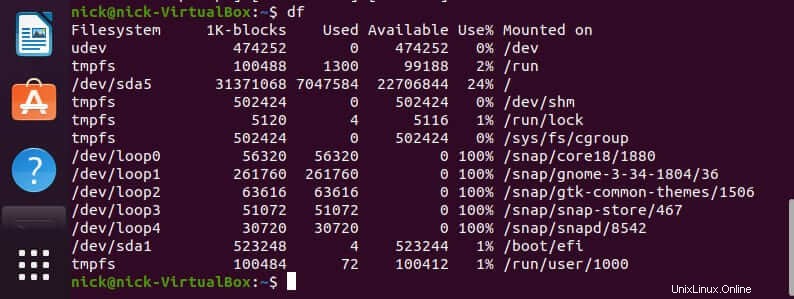
Nun, hier kommt diese interessante kleine Option ins Spiel:Öffnen Sie Ihr Terminal und führen Sie diesen Befehl aus :
$ df -T
Dies ist eine Variation des df Befehl. Es zeigt den Dateisystemtyp zusammen mit anderen derzeit irrelevanten Informationen an. (siehe unten)
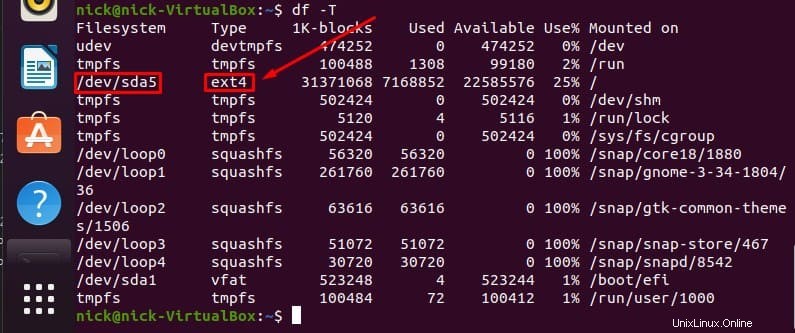
Wie Sie sehen können, wird in der zweiten Spalte unter „Typ“ der Dateisystemtyp definiert. Sie sollten jetzt feststellen können, welches Dateisystem Sie derzeit auf Ihrer Linux-Distribution gemountet haben.
Was ist Top Level unter Linux?
/ ist das oberste Verzeichnis eines Linux-Systems. Der Name „oberste Ebene“ bedeutet „Root“, also das Root-Verzeichnis des Systems. Obwohl es vom „/root-Verzeichnis“ getrennt ist, sollten Sie die beiden nicht verwechseln.
Alle anderen Verzeichnisse stammen wie eine Pyramide aus diesem obersten Verzeichnis. Dieses Konzept ist nicht nur Linux vorbehalten, da dasselbe auch in anderen Betriebssystemen beobachtet werden kann, wie z. B. einem sehr interessanten Betriebssystem namens Windows, von dem Sie vielleicht gehört haben. Windows hat Partitionen wie C:und D:.
Unter Linux existieren diese Verzeichnisse in der sogenannten „Pyramide“ in einer Hierarchie mit einer bestimmten Struktur. Dies kann in Ihrem Terminal beobachtet werden, indem Sie den Befehl verwenden:
$ cd /
, und dann Anzeigen der Verzeichnisse und Dateien, während Sie sich im Verzeichnis der obersten Ebene befinden. (siehe unten)

Die meisten Distributionen haben die gleiche Struktur und die Unterschiede zwischen einigen von ihnen sind nur winzig. Nachdem Sie nun wissen, was das Verzeichnis der obersten Ebene ist, werfen wir einen umfassenden Blick darauf, was die restlichen Verzeichnisse sind und was Sie damit machen können.
Was sind die Linux-Dateisystemverzeichnisse?
/bin – wesentliche Dienstprogramme
Das Verzeichnis enthält die Kernsystemprogramme und wichtige Dienstprogramme. Beispielsweise befinden sich häufig verwendete und bekannte Befehle wie „Katze“ in „/bin“.
Der Grund dafür ist, dass, wenn diese Dienstprogramme nicht in diesem Verzeichnis gespeichert sind, keine Gewissheit besteht, dass das System auf sie zugreifen kann, wenn kein Dateisystem gemountet ist.
Es gibt das Verzeichnis /sbin, das /bin sehr ähnlich ist, da es Binärdateien (Programme) für die Kernsystemverwaltung enthält.
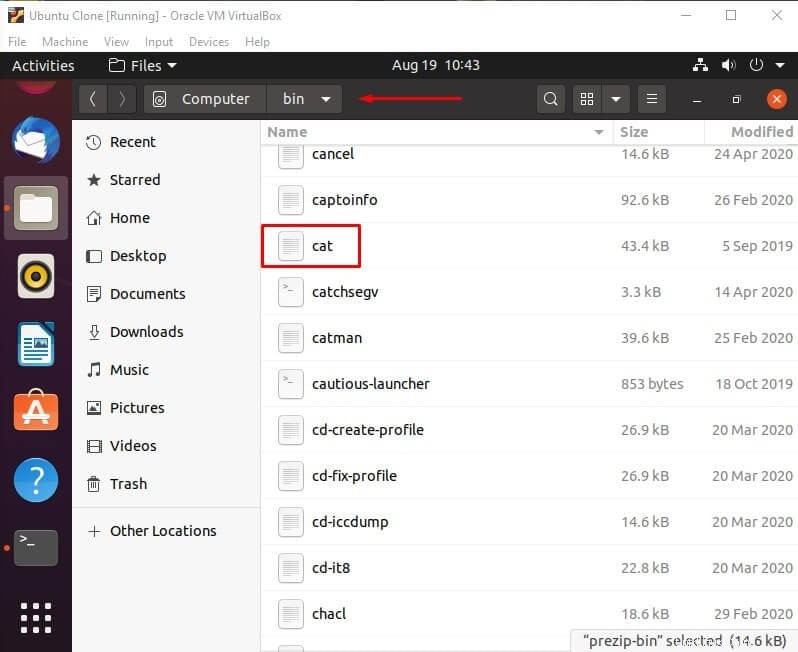
/boot – Booten um Booten
Enthält Dateien, die zum Booten des Systems erforderlich sind. Zum Beispiel BIOS, das für Basic Input/Output System steht.
Das BIOS ist für die Ausführung des Master Boot Record (MBR) Bootloaders verantwortlich.
Es überprüft die Integrität der Festplatte(n) des Systems, bevor der MBR gestartet wird. /boot enthält neben dem BIOS auch Linux-Kernel und viele andere Dateien.
Die Konfigurationsdateien dieser Dateien werden jedoch nicht in /boot gespeichert, sondern zusammen mit den vielen anderen verschiedenen Konfigurationsdateien in /etc.
/dev – Geräte oder Dateien
Linux zeigt angeschlossene Geräte als Dateien an und das /dev-Verzeichnis enthält diese Dateien. Die Sache ist jedoch, wie Sie dem Titel entnehmen können, dass dies keine „eigentlichen“ Dateien sind, sie erscheinen nur als Dateien. /dev ist auch der Ort, an dem physische Laufwerke gemountet werden können.
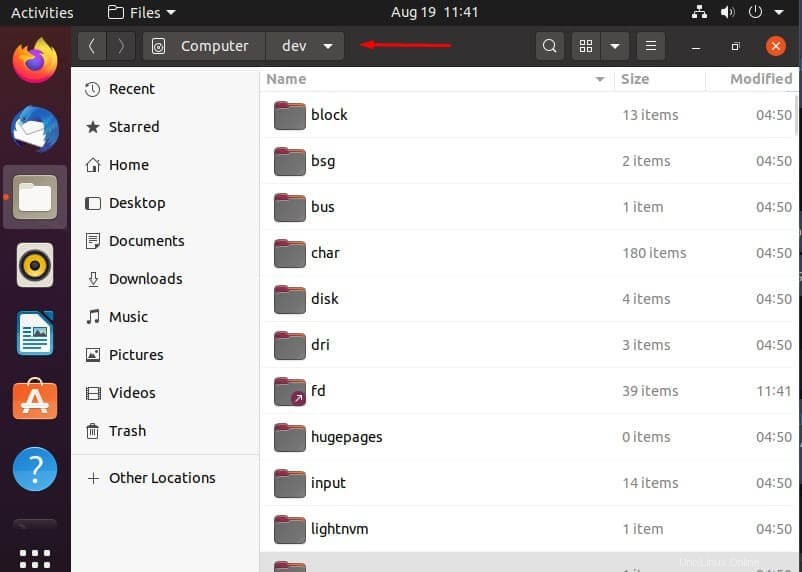
/etc – Konfigurationsdateien
Wie bereits erwähnt, befinden sich die Konfigurationsdateien des BIOS und andere ähnliche Dateien in /etc. Sie können diese Konfigurationsdateien in einem Texteditor nach Belieben bearbeiten.
Grundsätzlich befindet sich jede einzelne Art von Konfigurationsdatei in /etc, einschließlich, aber nicht beschränkt auf Systemkonfigurationsdateien.
/home – Eindämmung des Home-Ordners
Es gibt einen Home-Ordner für jeden Benutzer auf Ihrem System und alle sind zusammen im /home-Verzeichnis enthalten. Diese Ordner werden mit dem Namen Ihres Benutzernamens erstellt.
Beispiel:Ihr Benutzername ist joe, Ihr Home-Ordner befindet sich also in /home/joe.
Diese Home-Ordner enthalten Ihre Benutzerdatendateien und Konfigurationsdateien, die für den Benutzer spezifisch sind, was auch die einzige Art von Konfigurationsdateien ist, die anderswo als /etc gespeichert werden, wie wir oben erklärt haben.
Wenn man andere Dateien auf einem System ändern möchte, muss man Root-Benutzer werden, da jeder Benutzer nur Schreibrechte für seinen eigenen Home-Ordner hat.
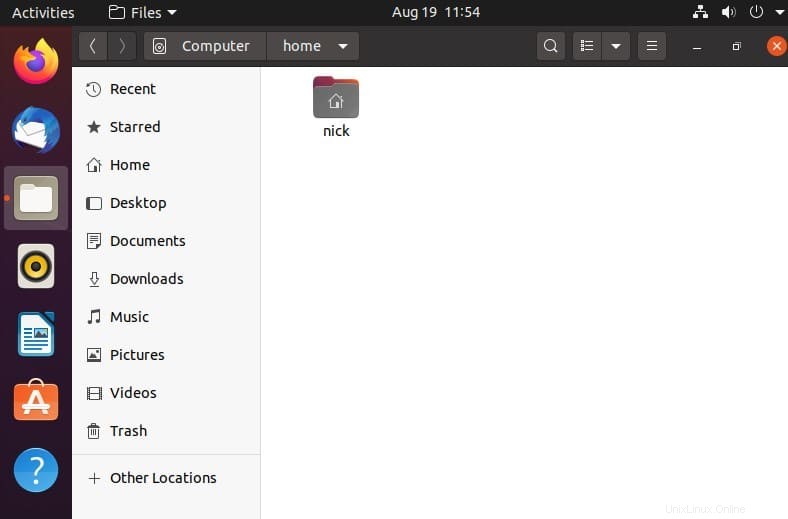
/lib – Bibliotheken für Programme
Jedes Programm oder jede Binärdatei verwendet bestimmte Bibliotheken, um zu funktionieren, und im /lib-Verzeichnis können diese Bibliotheken abgelegt werden.
/media – Bereitgestellte Medien
Enthält Unterverzeichnisse, in denen Ihre physischen Mediengeräte gemountet sind. Wenn Sie beispielsweise eine CD in Ihr System eingelegt haben, können Sie auf deren Inhalt über das Verzeichnis zugreifen, das beim Einlegen im /media-Verzeichnis erstellt wird.
/mnt – Temporäre Reittiere
Dieses Verzeichnis wird zum Mounten temporärer Dateisysteme verwendet. Wenn Sie ein Dateisystem für einen ganz bestimmten Zweck und für einen relativ kurzen Zeitraum verwenden, würden Sie es wahrscheinlich in /mnt einhängen. Sie können es jedoch überall auf dem System montieren, wenn Sie dies wünschen.
/opt – Optionale Pakete
Das Verzeichnis /opt enthält eine Reihe von Unterverzeichnissen, in denen sich optionale Softwarepakete befinden und vom Paketmanager verwaltet werden.
/proc – Kernel- und Prozess-Pseudodateien
Das /proc-Verzeichnis ist ein weiterer interessanter Fall eines Verzeichnisses, das diese „falschen“ Dateien enthält, sehr ähnlich dem /dev-Verzeichnis, das wir weiter oben in dieser Liste besprochen haben. Diese Dateien sind spezielle Dateien, die eigentlich und interessanterweise System- und Prozessinformationen sind.
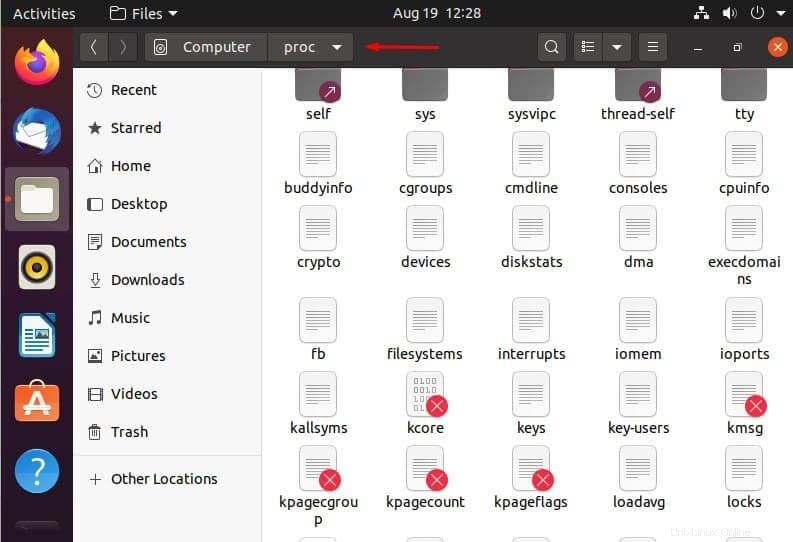
/root – Root-Benutzerverzeichnis
Wie wir bereits besprochen haben, hat jeder Benutzer sein eigenes Home-Verzeichnis. Dies ist das Home-Verzeichnis des Root-Benutzers. Das Home-Verzeichnis des Root-Benutzers befindet sich unter /root.
Was bemerkenswert ist, da es sich im Gegensatz zu den anderen Home-Verzeichnissen der Benutzer nicht in /home befindet. Wie wir oben gesagt haben, unterscheidet sich /root in einem früheren Abschnitt dieses Artikels vom Stammverzeichnis „/“, und diese Tatsache sollte nach Möglichkeit im Gedächtnis festgehalten werden.
/sbin – Systemverwaltungsprogramme
Das /sbin-Verzeichnis ähnelt dem /bin-Verzeichnis, da es wichtige Programme enthält. Aber es unterscheidet sich durch den Zusatz, dass es für die Verwendung durch den Root-Benutzer vorgesehen ist.
/tmp – Temporäre Dateien
Das Verzeichnis /tmp wird verwendet, um temporäre Dateien zu speichern, die gelöscht werden, wenn das System neu gestartet wird. Dienstprogramme wie tmpwatch können verwendet werden, um diese temporären Dateien im /tmp-Verzeichnis zu löschen.
/usr – Vom Benutzer freigegebene schreibgeschützte Daten
Das /usr-Verzeichnis wird verwendet, um Anwendungen und Dateien zu enthalten, die von und zwischen Benutzern verwendet und geteilt werden.
/var – Variable Daten
Das /var-Verzeichnis wird wie das /usr-Verzeichnis verwendet, nur dass es nicht schreibgeschützt, sondern beschreibbar ist. Dieses Verzeichnis enthält Systemprotokolle und andere verschiedene variable Daten.
Und damit schließen wir dieses Thema ab. Sie sollten jetzt eine ziemlich solide Vorstellung davon haben, was ein Linux-Dateisystem ist und wie es verwendet wird. Ich hoffe, Sie haben etwas gelernt und danke fürs Lesen!